L'URL Demandée est Introuvable sur ce Serveur/ a été Rejetée
7 min. read
Updated on
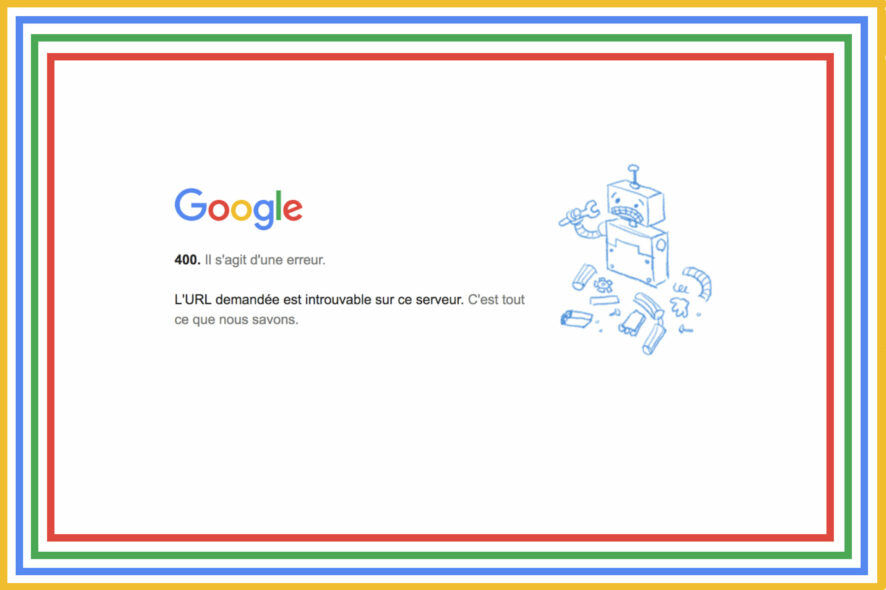
Le message annonçant que l’URL demandée est introuvable sur ce serveur apparaît dans les onglets du navigateur. Il n’a pas vraiment d’importance lequel vous utilisez, car l’erreur peut survenir sur Chrome, Firefox, Safari et plus encore.
C’est plutôt un souci lié aux sites Web spécifiques. Les détails sont assez frugaux, ce qui rend l’investigation plus difficile.
404. Il s’agit d’une erreur. L’URL demandée est introuvable sur ce serveur. C’est tout ce que nous savons.
Même la partie descriptive semble suggérer qu’il n’y a pas trop d’informations disponibles, comme vous pouvez le constater par vous-mêmes. Rassurez-vous, nous n’allons pas hausser les épaules !
Ce qui est certain, c’est que cet erreur peut apparaître à tout moment sur une page Web particulière. Voyons quelques scénarios fréquemment remontés par les internautes :
- La page que vous demandez ne peut être affichée Facebook, Twitter ou bien Currys.
- Aucune application permettant d’ouvrir ce lien n’a été trouvée.
- Désolé, une erreur s’est produite. Essayez de fermer, puis d’ouvrir à nouveau la fenêtre de votre navigateur.
- Désolé, la zone de contenu n’a pas été trouvée dans votre page.
- L’URL demandée est introuvable sur ce serveur Apple Music ou Spotify Web.
- Désolé impossible de trouver l’URL demandée sur ce serveur Google Play.
- L’URL demandée a été rejetée. Veuillez consulter votre administrateur. (D’ailleurs, de plus en plus d’internautes cherchent à apprendre comment accéder à un site bloqué par l’administrateur.)
Que veut dire URL indisponible ?
Lorsque l’URL demandée est introuvable sur ce serveur, il devient impossible d’ouvrir la page que vous essayez de consulter. Certes, il se peut que l’URL ne fonctionne pas, que la page soit invalide ou en panne.
Mais d’autres causes peuvent se situer à l’origine du problème.
Selon nos recherches, les sites Web requérant l’authentification à l’aide d’un mot de passe sont généralement plus inclines à afficher ce type de notification. Mais qu’est-ce qui provoque le problème d’URL rejetée ?
Pourquoi l’URL ne fonctionne pas ?
Comme d’habitude, votre navigateur représente un bon point pour démarrer l’investigation et implicitement le processus de dépannage. Il se peut que le vôtre soit carrément incompatible.
Pourtant, si vous l’avez déjà utilisé pour afficher la page en erreur, c’est peu probable. L’erreur se produit principalement en raison de cookies ou de données de navigation corrompues.
La mémoire cache peut être surchargée tout comme les diverses extensions peuvent avoir un impact négatif sur l’affichage des pages spécifiques.
Enfin, la configuration de votre PC ainsi que les paramètres Internet (réglages de pare-feu, routeur ou réseau) peuvent interférer, entraînant le déclenchement de l’erreur l’URL demandée est introuvable sur ce serveur.
Alors ne tardons plus et voyons rapidement quelques solutions simples pour vous débarrasser de cet inconvénient.
Comment retrouver une page non trouvée ?
1. Essayez un autre navigateur
Si le site Web que vous essayez de visiter est opérationnel, votre navigateur pourrait être coupable de cet erreur. Nous vous suggérons d’installer une outil alternatif.
Rapide, fiable et sécurisé, Opera est un excellent choix pour les utilisateurs de Windows. Fini les erreurs d’URL introuvable !
Grâce aux fonctionnalités de sécurité incorporées, Opera pourra analyser chaque URL et déterminer s’il s’agit d’un site malveillant ou bien d’une page authentique.
Si le site Web que vous essayez de consulter correspond aux normes de sécurité actuelles, vous n’aurez aucun souci pour y accéder.
Encore mieux, grâce aux bloqueurs de pub et de suivi intégré, Opera accéléra le chargement des pages et boostera votre expérience globale de navigation. Pourquoi s’en priver ?
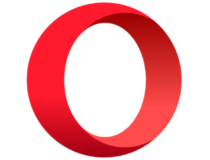
Opera
Faites équipe avec le navigateur suprême pour surfer sur Internet facilement et sans erreurs.2. Vérifiez si le site Web est en panne
- Ouvrez le site Web Is it Down Right Now dans votre navigateur.
- Entrez l’URL du site Web dans la zone de texte ou bien sélectionnez parmi les variantes proposées.
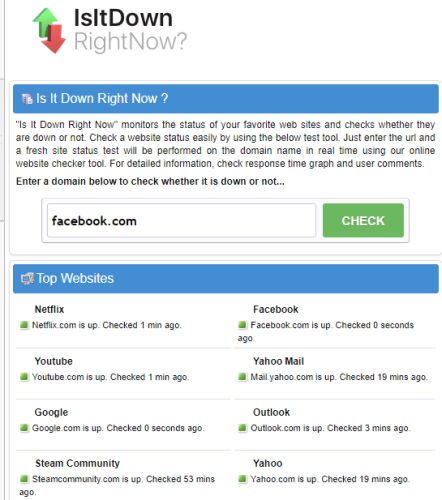
- Appuyez sur le bouton Check (Vérifier).
Tout d’abord, vous devez vérifier si le site Web est operationnel. Il se peut que la page soit généralement en panne et que le problème ne soit pas de votre côté.
Dans ce cas, il vous suffit d’attendre (un peu de patience, comme l’eau coule …)
3. Effacez le cache du navigateur
- Appuyez sur le bouton de menu Personnaliser et contrôler Google Chrome.
- Cliquez sur Plus d’outils et sélectionnez Effacer les données de navigation.
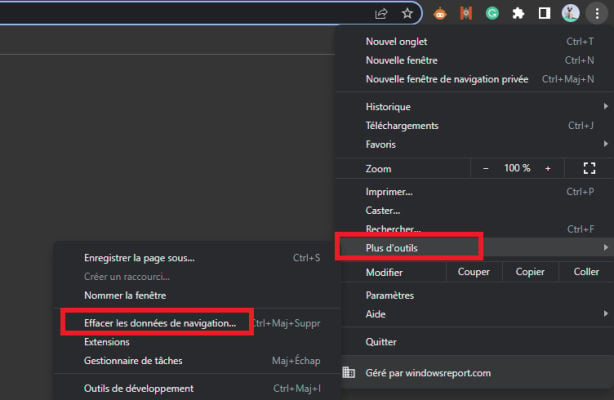
- Sous l’onglet Paramètres avancés, sélectionnez Toutes les données dans le menu déroulant Période.
- Sélectionnez l’option Images et fichiers en cache (et toute autre case que vous souhaitez).
- Appuyez sur le bouton Effacer les données.
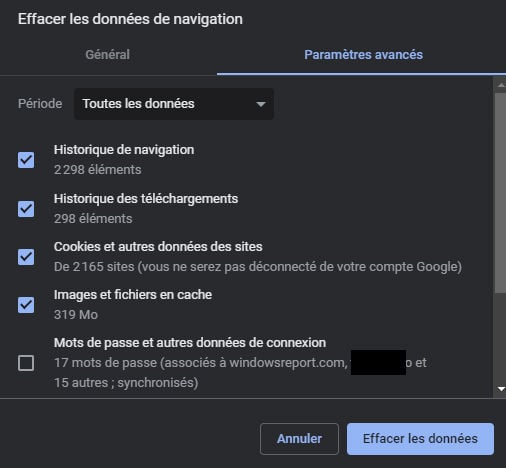
L’erreur l’URL demandée est introuvable sur ce serveur peut être due à des cookies et cache cassés ou corrompus.
Assurez-vous de vider la mémoire de votre navigateur pour enlever les éléments endommagés et éliminer le débris. À son tour, celui-ci peut également provoquer des dégâts.
Selon le navigateur que vous utilisez, ce processus sera légèrement différent.
Si vous préférez une méthode encore plus simple et surtout universellement compatible, essayez un outil spécialisé de nettoyage tel que CCleaner. Voici comment procéder :
- Cliquez sur Téléchargement gratuit pour ajouter CCleaner à Windows.
- Cliquez sur Nettoyage personnalisé -> Windows pour ouvrir l’onglet ci-dessous.
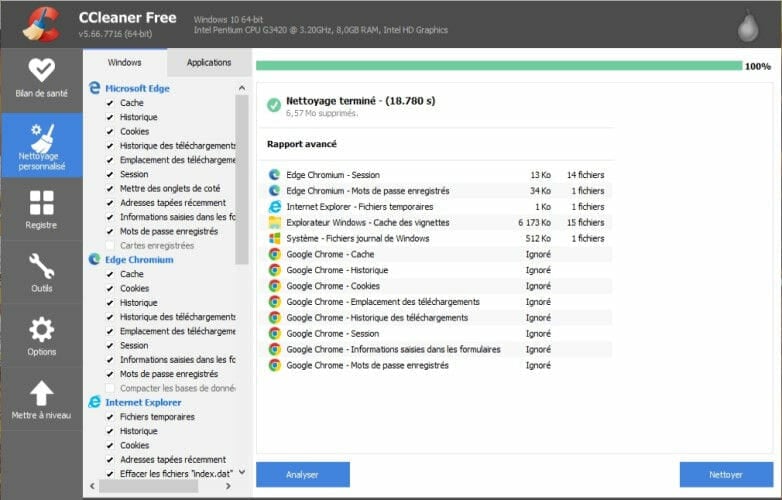
- Cochez les cases Cookies et Cache de votre navigateur.
- Appuyez d’abord Analyser et finalement sur Nettoyer.
4. Réinitialisez le pare-feu et redémarrez votre routeur
- Ouvrez l’application Paramètres et sélectionnez Confidentialité et sécurité dans le volet de gauche.
- Ensuite, appuyez sur Sécurité Windows dans le panneau central.
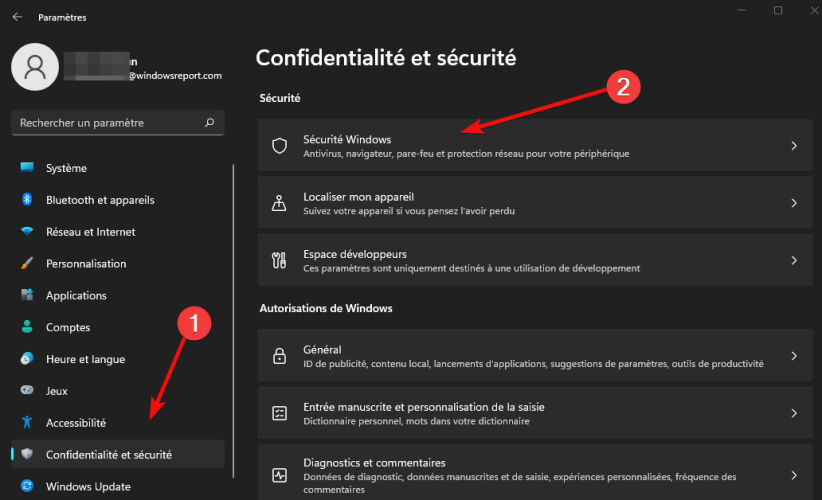
- Dans cette fenêtre, sélectionnez la rubrique Pare-feu et protection du réseau.
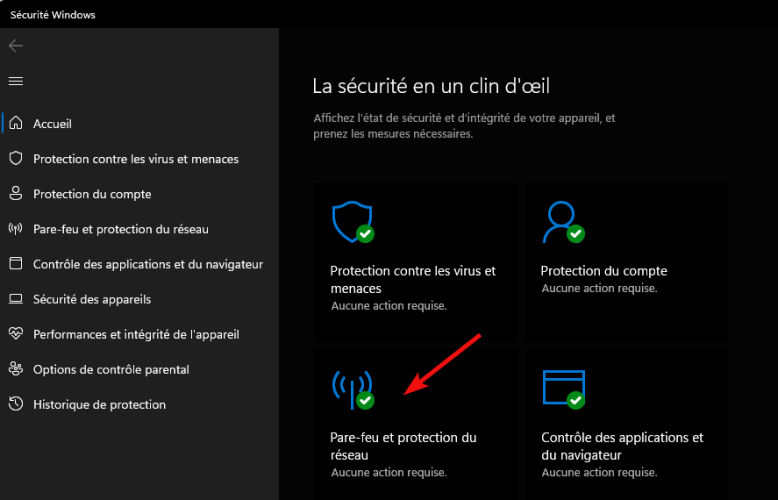
- Enfin, appuyez sur Restaurer les paramètres par défaut des pare-feux dans la nouvelle fenêtre.
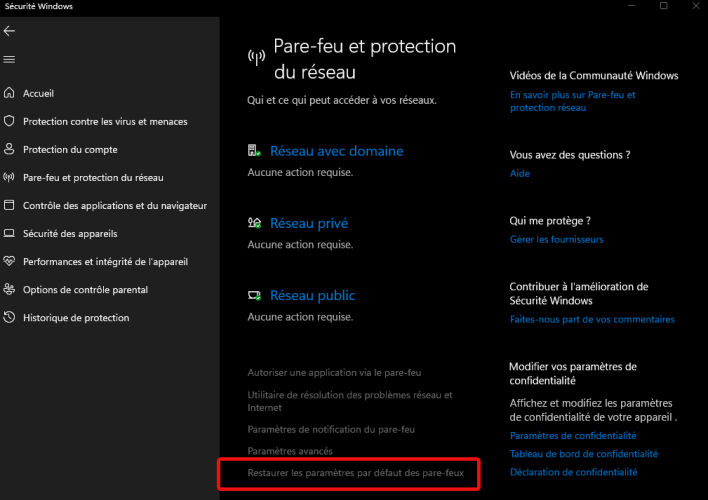
Si l’un des paramètres du pare-feu rencontre un problème, vous pouvez recevoir des messages tels que l’URL demandée est introuvable sur ce serveur ou bien l’URL demandée a été rejetée.
La réinitialisation des paramètres du pare-feu pourra remédier également les situations de page Web non disponible malgré une connexion OK.
Certains utilisateurs ont également confirmé que le redémarrage du routeur corrige l’erreur d’URL non trouvé ou de page introuvable.
Alors, éteignez votre routeur pendant quelques heures au moins, puis rallumez-le. Le moyen le plus simple de l’éteindre est de le débrancher de sa source d’alimentation.
5. Ajoutez l’URL à vos sites de confiance
- Tapez options internet dans la zone de recherche Windows.
- Lorsque le menu Propriétés de: Internet s’ouvre, accédez au deuxième onglet appelé Sécurité.
- Sélectionnez la zone Sites de confiance et appuyez sur le bouton Sites.
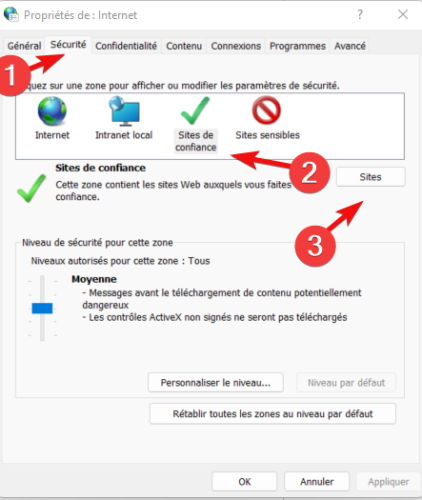
- Saisissez l’URL de la page Web que vous souhaitez consulter et appuyez sur le bouton Ajouter.
- Ensuite, cliquez sur le bouton Fermer dans la fenêtre Sites de confiance.
- Enfin, cliquez sur OK dans la fenêtre Propriétés Internet.
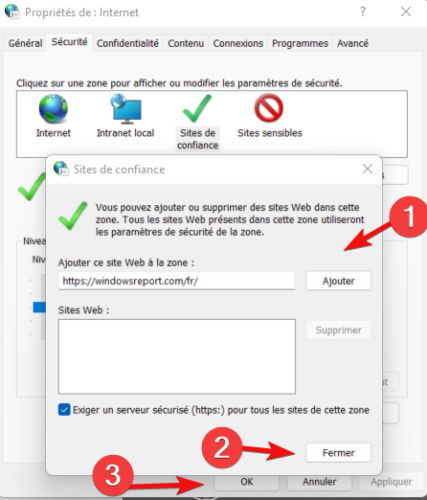
Ajouter un site de confiance dans Chrome
- Pour ajouter un site de confiance sous Chrome, veuillez accéder aux Paramètres de ce navigateur.
- Sélectionnez Confidentialité et sécurité dans le volet de gauche, puis Paramètres des sites.
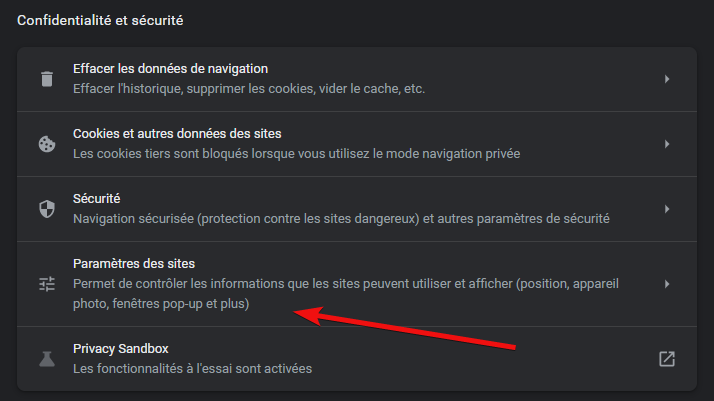
- Sous la section Contenu, ajustez les paramètres de Cookies et données des sites pour ajouter des URL sur la liste des sites de confiance.
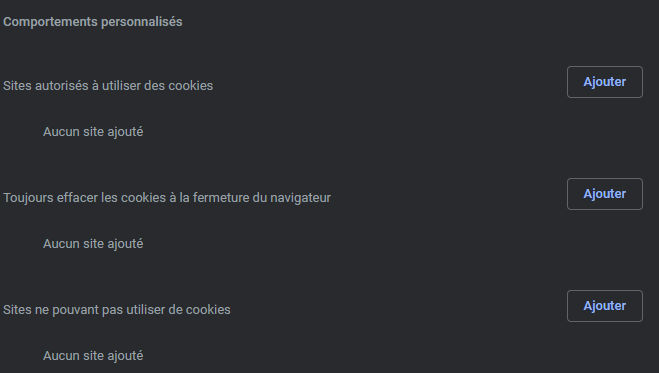
Si l’URL demandée est introuvable sur ce serveur, il se peut également qu’une extension de votre navigateur soit en conflit avec la page Web.
Nous vous conseillons de désactiver graduellement les modules jusqu’à ce que vous trouviez l’extension problématique.
Équipés de ces correctifs simples, mais efficaces, vous pourrez vous délivrer une fois et pour toutes des messages frustrants annonçant que l’accès à l’adresse Web demandée a été rejeté.
Les chances sont de votre côté, alors bon succès au dépannage !


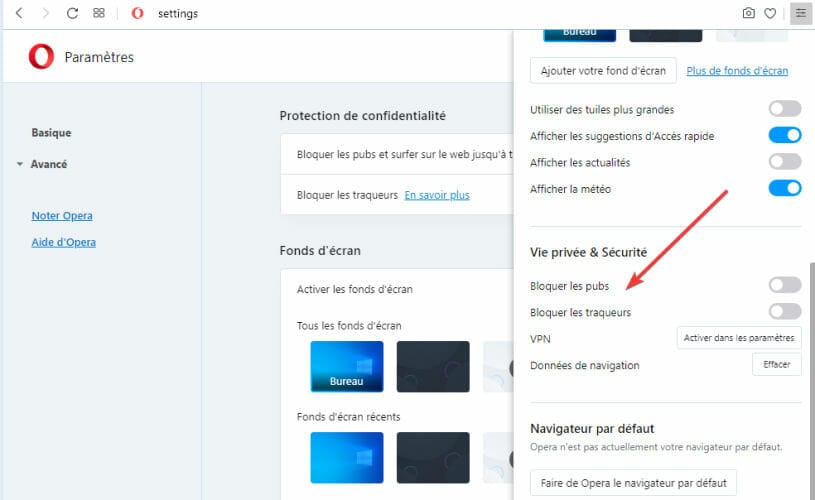

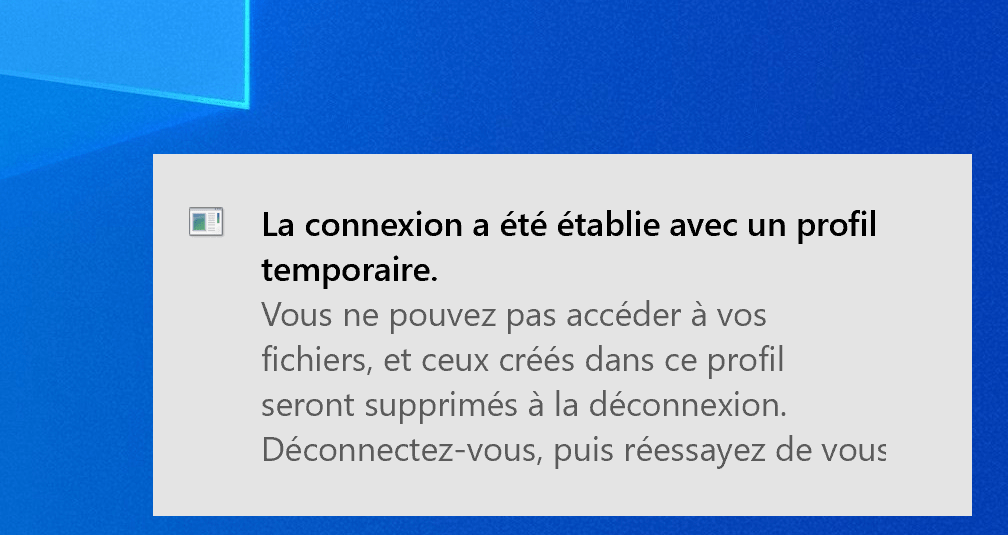
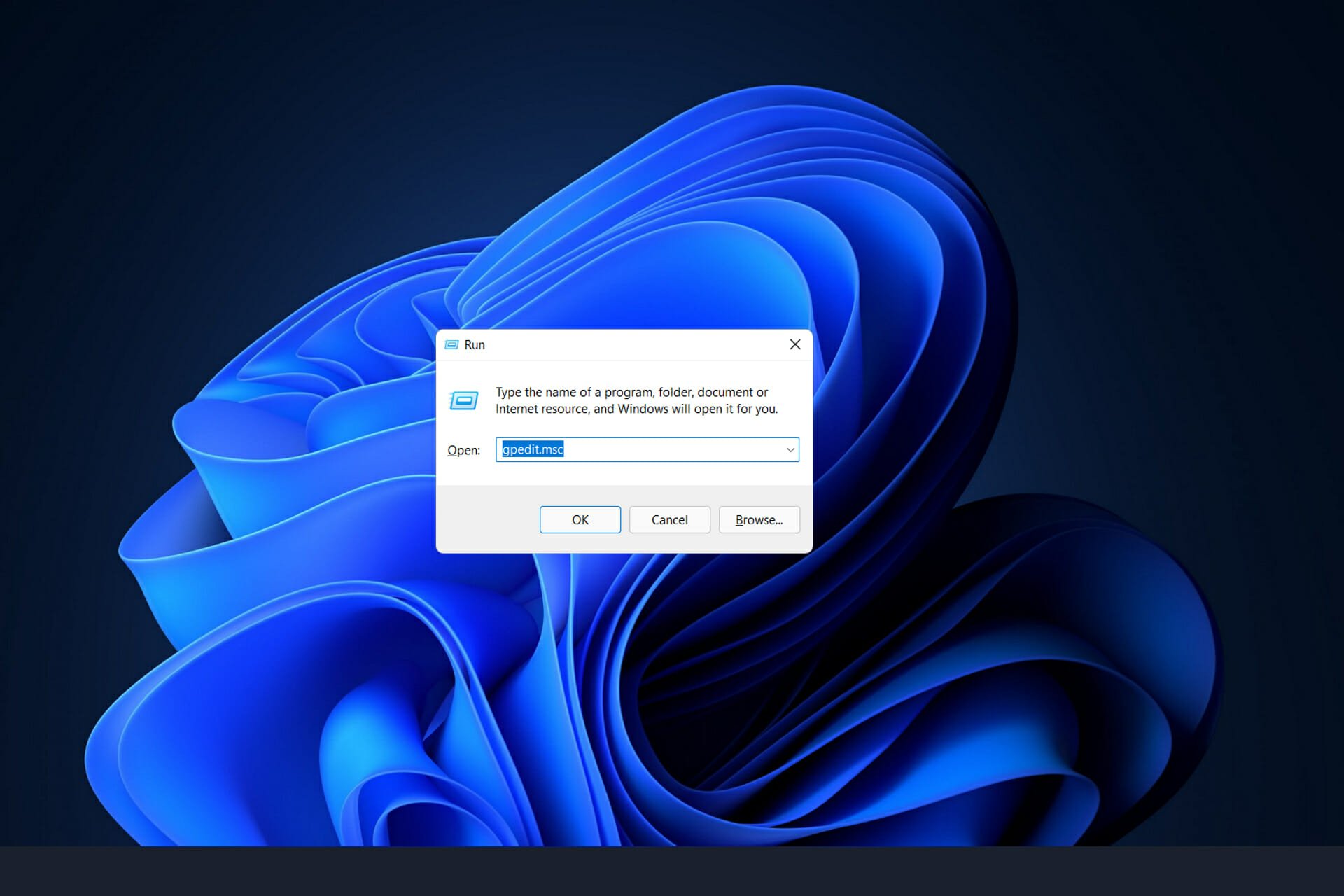

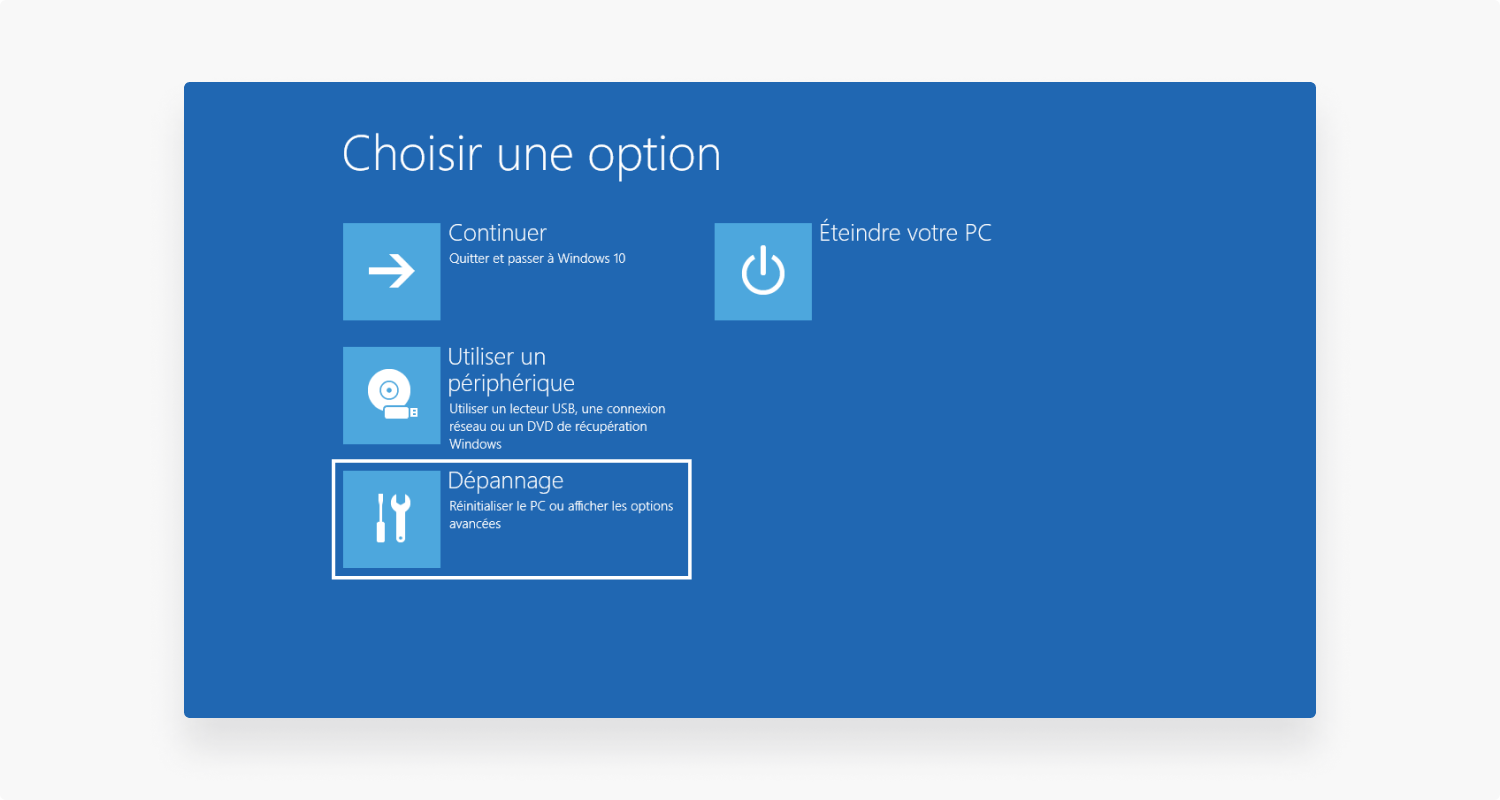
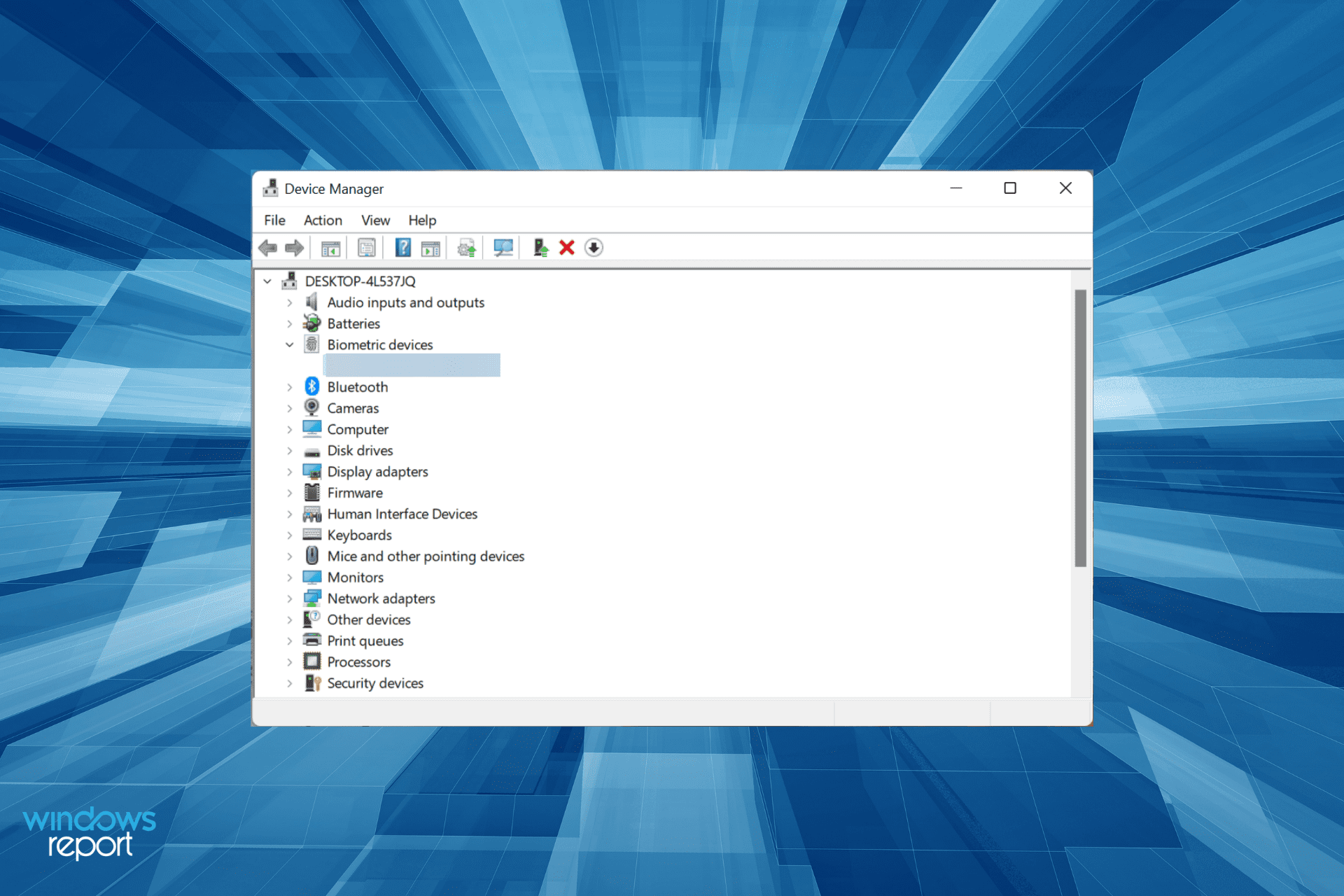
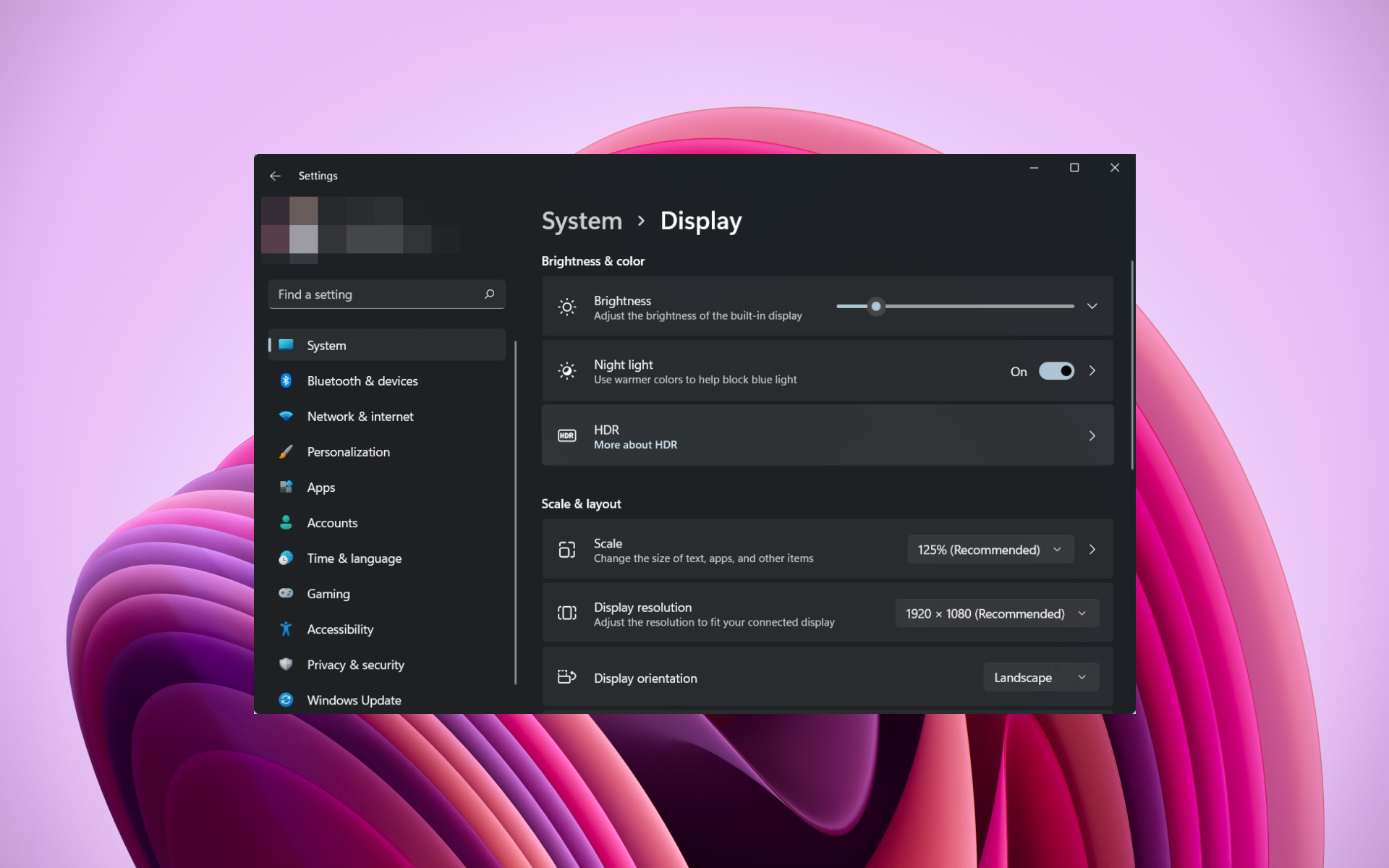
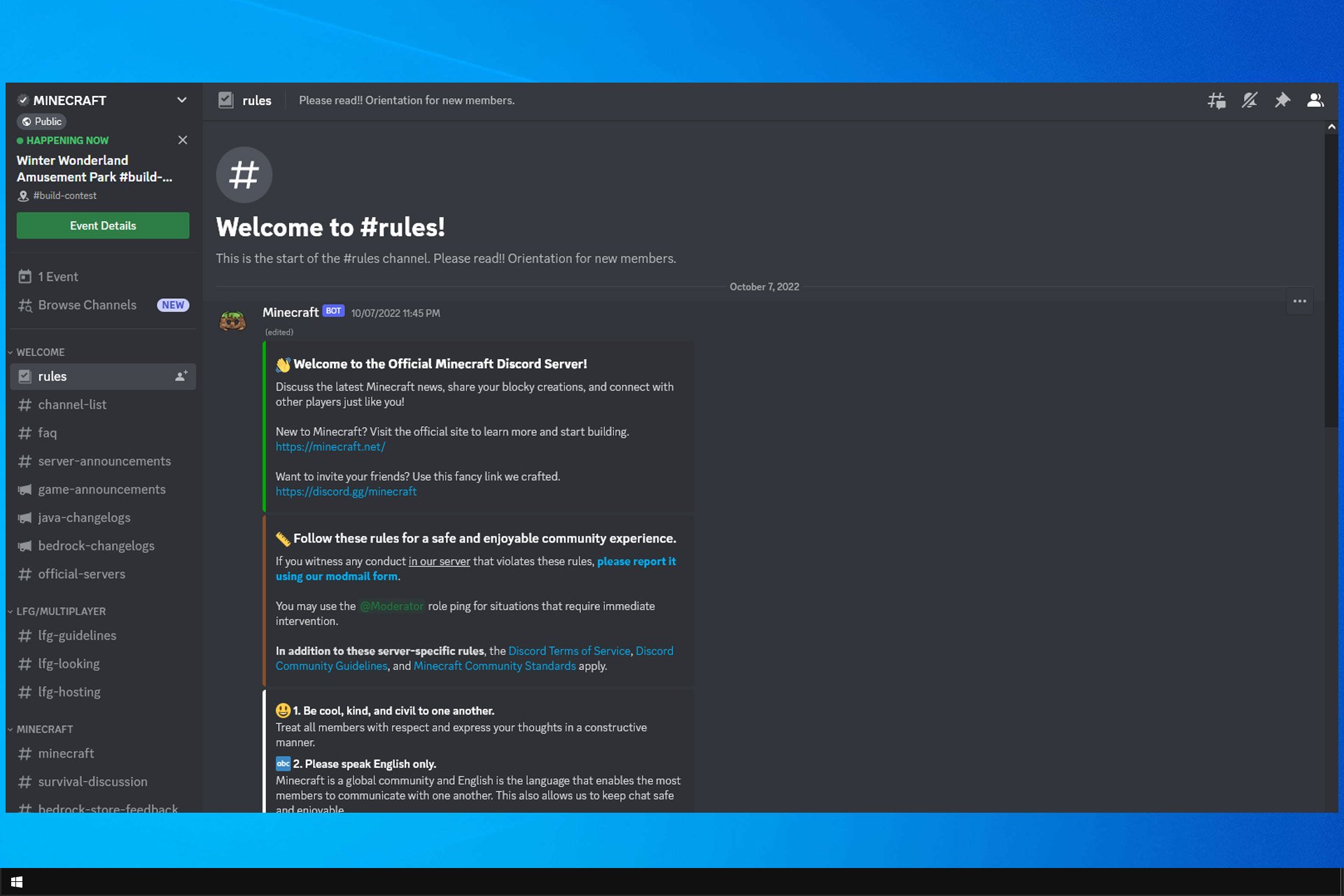
User forum
0 messages